Manual de uso del iPad
- Te damos la bienvenida
-
- Modelos compatibles
- iPad mini 4
- iPad mini (5.ª generación)
- iPad mini (6.ª generación)
- iPad (5.ª generación)
- iPad (6.ª generación)
- iPad (7.ª generación)
- iPad (8.ª generación)
- iPad (9.ª generación)
- iPad Air 2
- iPad Air (3.ª generación)
- iPad Air (4.ª generación)
- iPad Air (5.ª generación)
- iPad Pro de 9,7 pulgadas
- iPad Pro de 10,5 pulgadas
- iPad Pro de 11 pulgadas (1.ª generación)
- iPad Pro de 11 pulgadas (2.ª generación)
- iPad Pro de 11 pulgadas (3.ª generación)
- iPad Pro de 12,9 pulgadas (1.ª y 2.ª generación)
- iPad Pro de 12,9 pulgadas (3.ª generación)
- iPad Pro de 12,9 pulgadas (4.ª generación)
- iPad Pro de 12,9 pulgadas (5.ª generación)
- Novedades de iPadOS 15
-
- Ajustar el volumen
- Arrastrar y soltar
- Acceder a funciones desde la pantalla bloqueada
- Realizar acciones rápidas
- Buscar con el iPad
- Usar AirDrop para enviar ítems
- Hacer una captura de pantalla o una grabación de pantalla
- Obtener información sobre el iPad
- Consultar o cambiar los ajustes de datos móviles
- Viajar con el iPad
-
- Cambiar o desactivar los sonidos
- Cambiar el fondo de pantalla
- Ajustar el brillo y el balance del color de la pantalla
- Ampliar la pantalla
- Cambiar el nombre del iPad
- Cambiar la fecha y la hora
- Cambiar el idioma y la región
- Utilizar y personalizar el centro de control
- Cambiar o bloquear la orientación de la pantalla
-
-
- Configurar FaceTime
- Crear un enlace de FaceTime
- Hacer y recibir llamadas
- Hacer una Live Photo
- Usar otras apps durante una llamada
- Realizar una llamada de FaceTime en grupo
- Ver los participantes en una cuadrícula
- Usar SharePlay para ver y escuchar contenido juntos
- Compartir tu pantalla
- Cambiar los ajustes de vídeo
- Cambiar los ajustes de audio
- Añadir efectos de la cámara
- Salir de una llamada o cambiar a Mensajes
- Bloquear llamadas no deseadas
-
- Introducción a Casa
- Configurar accesorios
- Controlar accesorios
- Añadir más casas
- Configurar el HomePod
- Configurar cámaras
- Reconocimiento facial
- Configurar un router
- Crear y usar ambientes
- Controlar la casa mediante Siri
- Controlar la casa de forma remota
- Crear una automatización
- Compartir los controles con otras personas
-
- Comprobar el correo electrónico
- Configurar notificaciones de correo electrónico
- Buscar mensajes de correo electrónico
- Organizar el correo electrónico en buzones
- Usar “Ocultar mi correo electrónico”
- Cambiar los ajustes de correo electrónico
- Usar la protección de la privacidad de Mail en el iPad
- Eliminar y recuperar mensajes de correo electrónico
- Añadir el widget Mail a la pantalla de inicio
- Imprimir mensajes de correo electrónico
- Funciones rápidas de teclado
-
- Ver mapas
-
- Buscar lugares
- Buscar atracciones, restaurantes y servicios cercanos
- Obtener información sobre los lugares
- Marcar lugares
- Compartir lugares
- Valorar sitios
- Guardar lugares favoritos
- Explorar lugares nuevos con Guías
- Organizar los lugares en “Mis guías”
- Obtener información del tráfico y del tiempo
- Eliminar lugares importantes
- Encontrar rápidamente los ajustes de la app Mapas
-
- Usar Siri, Mapas y el widget de Mapas para obtener indicaciones
- Seleccionar otras opciones de ruta
- Cosas que puedes hacer mientras sigues una ruta
- Obtener indicaciones para ir en coche
- Notificar incidencias de tráfico en Mapas en el iPad
- Obtener indicaciones para ir en bici
- Obtener indicaciones para ir a pie
- Obtener indicaciones para ir en transporte público
- Eliminar las indicaciones recientes
- Usar Mapas en el Mac para obtener indicaciones
-
- Configurar Mensajes
- Enviar y recibir mensajes
- Enviar un mensaje a un grupo
- Enviar y recibir fotos, vídeos y audio
- Recibir y compartir contenido
- Animar mensajes
- Usar apps de iMessage
- Usar Memoji
- Enviar un efecto de Digital Touch
- Enviar, recibir y solicitar dinero
- Cambiar las notificaciones
- Bloquear, filtrar e informar de mensajes
- Eliminar mensajes
-
- Visualizar fotos y vídeos
- Reproducir vídeos y pases de diapositivas
- Eliminar y ocultar fotos y vídeos
- Editar fotos y vídeos
- Acortar la duración del vídeo y ajustar la cámara lenta
- Editar Live Photos
- Editar vídeos en modo Cine
- Editar fotos en modo Retrato
- Crear álbumes de fotos
- Editar y organizar álbumes
- Filtrar y ordenar las fotos en un álbum
- Buscar en Fotos
- Compartir fotos y vídeos
- Visualizar fotos y vídeos compartidos contigo
- Interactuar con las fotos mediante el texto en vivo y el buscador visual
- Ver recuerdos
- Personalizar los recuerdos
- Buscar personas en Fotos
- Mostrar a una persona o lugar menos a menudo
- Explorar fotos por ubicación
- Utilizar “Fotos en iCloud”
- Compartir fotos con álbumes compartidos en iCloud
- Importar fotos y vídeos
- Imprimir fotos
-
- Navegar por internet
- Personalizar los ajustes de Safari
- Cambiar la disposición
- Buscar sitios web
- Usar pestañas en Safari
- Añadir marcadores de tus páginas web favoritas
- Guardar páginas en una lista de lectura
- Visualizar enlaces compartidos contigo
- Rellenar formularios automáticamente
- Obtener extensiones
- Ocultar anuncios y distracciones
- Navegar por internet de forma privada
- Borrar la caché
- Usar “Ocultar mi correo electrónico”
- Atajos
- Bolsa
- Consejos
-
- Configurar “En familia”
- Añadir o eliminar miembros de “En familia”
- Compartir suscripciones
- Descargar compras de miembros de la familia
- Dejar de compartir las compras
- Compartir ubicaciones con familiares y localizar dispositivos perdidos
- Configurar Apple Cash familiar y Apple Card familiar
- Configurar los controles parentales
-
- Accesorios incluidos con el iPad
- Usar las funciones del nivel de audio de los auriculares
- HomePod y otros altavoces inalámbricos
-
- Teclados externos de Apple
- Colocar el teclado Magic Keyboard para el iPad (con trackpad integrado)
- Colocar el teclado Smart Keyboard
- Enlazar el teclado Magic Keyboard
- Cambiar de teclado
- Introducir caracteres con signos diacríticos
- Dictar texto
- Usar funciones rápidas
- Elegir una disposición del teclado alternativa
- Cambiar las opciones de asistencia para la escritura
- Dispositivos de almacenamiento externo
- Accesorios Bluetooth
- Apple Watch con Fitness+
- Fundas
- Impresoras
-
- Compartir la conexión a internet
- Hacer y recibir llamadas telefónicas
- Usar el iPad como una segunda pantalla para el Mac
- Usar un teclado y un ratón o trackpad entre el Mac y el iPad
- Transmitir inalámbricamente vídeos, fotos y audio al Mac
- Transferir tareas entre dispositivos
- Cortar, copiar y pegar entre el iPad y otros dispositivos
- Conectar el iPad y el ordenador mediante un cable
- Sincronizar el iPad con el ordenador
- Transferir archivos entre el iPad y tu ordenador
-
- Introducción a las funciones de accesibilidad
-
-
- Activar VoiceOver y practicar gestos
- Cambiar los ajustes de VoiceOver
- Aprender gestos de VoiceOver
- Controlar el iPad con gestos de VoiceOver
- Controlar VoiceOver con el rotor
- Utilizar el teclado en pantalla
- Escribir con el dedo
- Usar VoiceOver con un teclado externo de Apple
- Usar una pantalla braille
- Escribir en braille en la pantalla
- Personalizar los gestos y las funciones rápidas de teclado
- Usar VoiceOver con un dispositivo señalador
- Usar VoiceOver para imágenes y vídeos
- Usar VoiceOver en apps
- Zoom
- Pantalla y tamaño del texto
- Movimiento
- Contenido leído
- Audiodescripción
-
-
- Usar las medidas de seguridad y protección de la privacidad integradas
-
- Reforzar la seguridad de tu ID de Apple
- Iniciar sesión con Apple
- Rellenar automáticamente contraseñas seguras
- Cambiar contraseñas poco seguras o comprometidas
- Ver tus contraseñas y la información relacionada
- Compartir contraseñas de forma segura con AirDrop
- Hacer que tus contraseñas estén disponibles en todos tus dispositivos
- Rellenar automáticamente códigos de verificación
- Gestionar la autenticación de doble factor para tu ID de Apple
-
- Controlar el acceso a la información en las apps
- Controlar el acceso a las características del hardware
- Controlar los permisos de rastreo de apps
- Controlar la información de localización que compartes
- Activar el relay privado de iCloud
- Crear y gestionar direcciones de “Ocultar mi correo electrónico”
- Usar una dirección de red privada
- Controla el modo en que Apple te ofrece publicidad
-
- Encender o apagar el iPad
- Forzar el reinicio del iPad
- Actualizar iPadOS
- Realizar copias de seguridad del iPad
- Recuperar los ajustes por omisión del iPad
- Restaurar todo el contenido a partir de una copia de seguridad
- Restaurar ítems comprados y eliminados
- Vender o regalar el iPad
- Borrar el iPad
- Instalar o eliminar perfiles de configuración
-
- Información de seguridad importante
- Información de manejo importante
- Buscar más recursos sobre el software y el servicio
- Declaración de conformidad de la FCC
- Declaración de conformidad de ISED Canada
- Apple y el medio ambiente
- Información sobre productos láser de Clase 1
- Información sobre residuos y reciclaje
- Declaración de conformidad con ENERGY STAR
- Copyright
Ver fotos y vídeos en la app Fotos en el iPad
Usa la app Fotos ![]() para buscar y visualizar todas las fotos y vídeos en el iPad.
para buscar y visualizar todas las fotos y vídeos en el iPad.
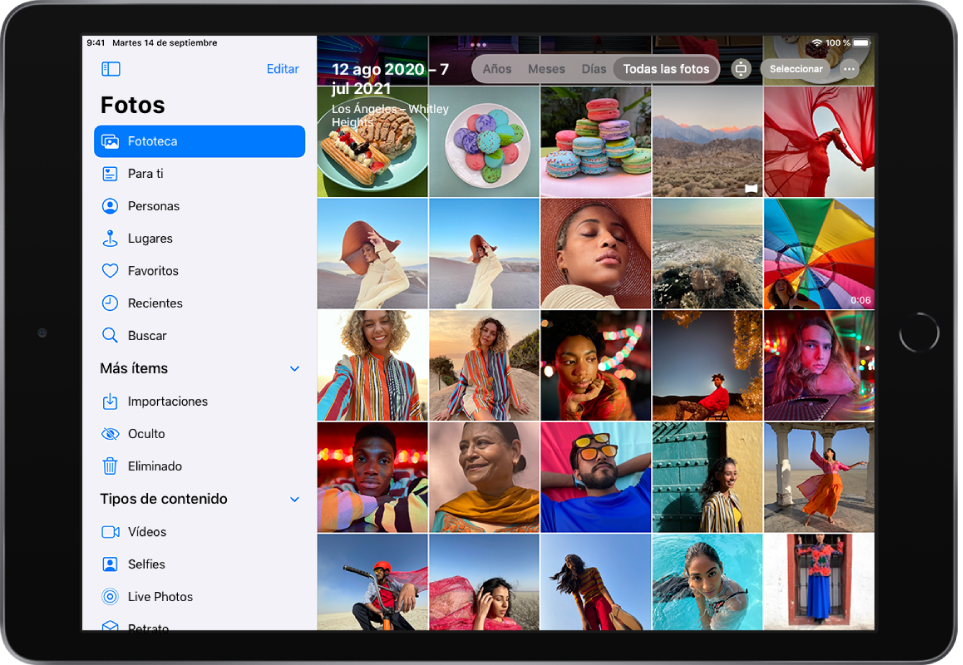
Cómo se organizan las fotos y los vídeos en la app Fotos
Desliza el dedo desde el borde izquierdo de la pantalla o toca ![]() para abrir la barra lateral y navegar por la app Fotos usando los botones Biblioteca, “Para ti”, Álbumes y Buscar.
para abrir la barra lateral y navegar por la app Fotos usando los botones Biblioteca, “Para ti”, Álbumes y Buscar.
Biblioteca: Explora tus fotos y vídeos por días, meses, años y todas las fotos; consulta Explorar fotos en tu fototeca.
Para ti: Visualiza los recuerdos, las fotos compartidas, las fotos destacadas y las sugerencias para compartir en un canal personalizado; consulta Ver recuerdos en la app Fotos y Compartir fotos del iPad con álbumes compartidos en iCloud.
Álbumes: Visualiza los álbumes que has creado o compartido y tus fotos organizadas automáticamente por categorías (por ejemplo, “Personas y lugares” y “Tipos de contenido”); consulta Organizar fotos en álbumes.
Buscar: Escribe en el campo de búsqueda para encontrar fotos por fecha, ubicación, pie de foto o por los objetos que contienen. También puedes explorar fotos ya agrupadas por eventos importantes, personas, lugares y categorías; consulta Buscar en Fotos.
Explorar fotos en tu fototeca
Para explorar tus fotos y vídeos por la fecha en que se hicieron, toca Biblioteca y, a continuación, selecciona una de las siguientes operaciones:
Años: Localiza rápidamente un año concreto en la fototeca.
Meses: Podrás ver colecciones de fotos que hiciste durante un mes, organizadas por eventos importantes, como una excursión en familia, un evento social, una fiesta de cumpleaños o un viaje.
Días: Podrás ver tus mejores fotos en orden cronológico, agrupadas por la hora o el lugar donde se hicieron.
Todas las fotos: Visualiza todas tus fotos y vídeos.
Consejo: Cuando veas “Todas las fotos”, toca ![]() para acercar o alejar la imagen, ver las fotos por proporciones o las cuadradas, filtrar las fotos o ver las fotos en un mapa.
para acercar o alejar la imagen, ver las fotos por proporciones o las cuadradas, filtrar las fotos o ver las fotos en un mapa.
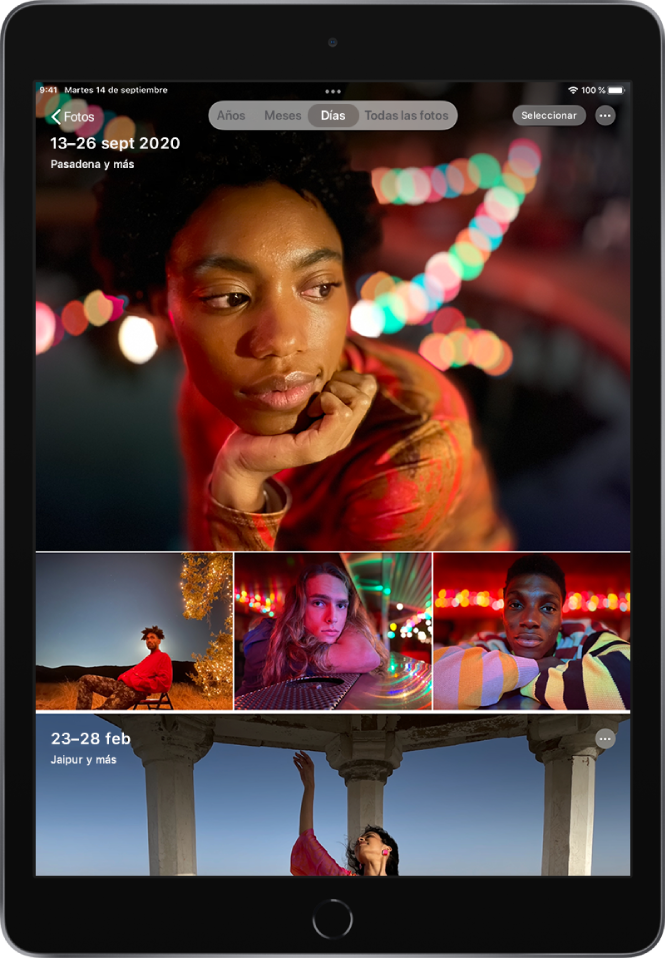
Fotos elimina de la visualización por Años, Meses y Días las fotos parecidas y las que causan desorden (como las capturas de pantalla y las fotos de pizarras y recibos de compra). Para ver cada una de las fotos y vídeos, toca “Todas las fotos”.
Ver fotos individuales
Toca una foto para verla a pantalla completa en el iPad.
Toca dos veces o separa dos dedos sobre la pantalla para acercar la foto, arrastra para ver otras partes de la foto; toca dos veces o junta dos dedos para volver a alejar la imagen.
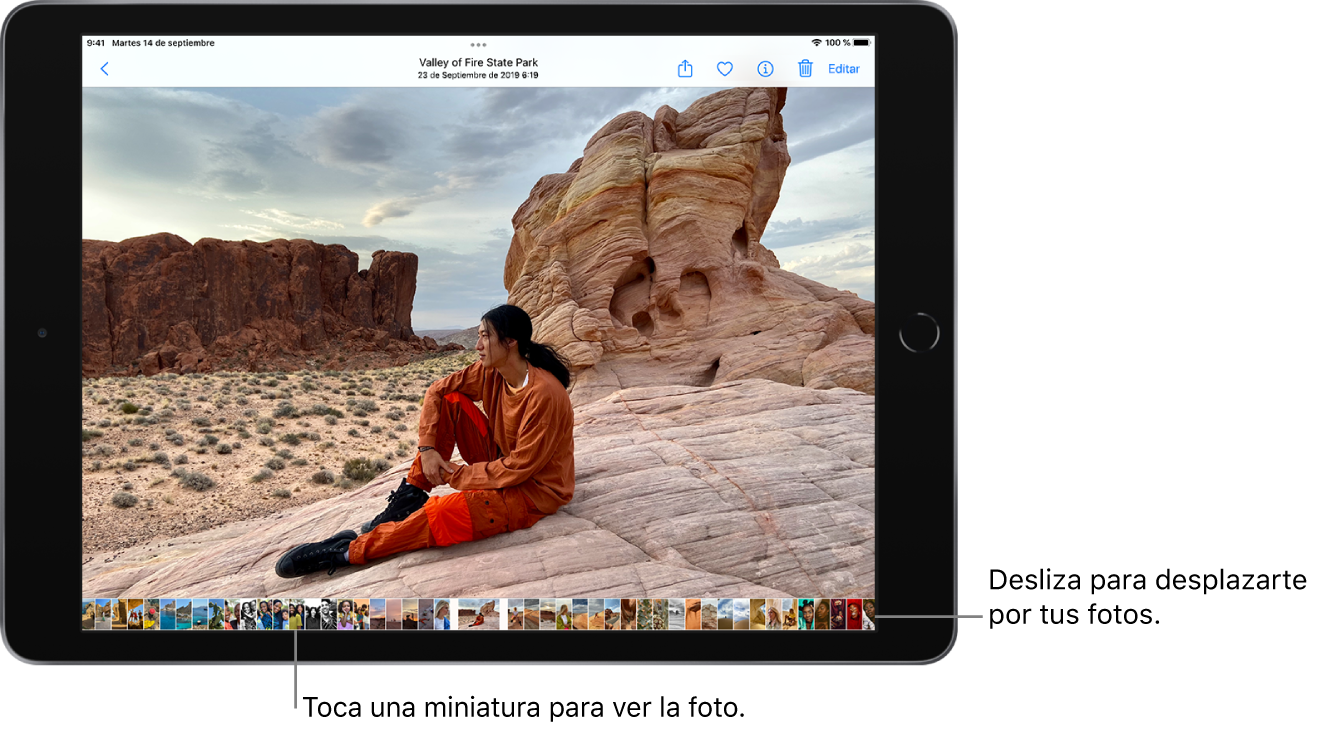
Consejo: Mientras visualizas una Live Photo ![]() , mantén pulsada la foto para reproducirla.
, mantén pulsada la foto para reproducirla.
Toca ![]() o arrastra la foto hacia abajo para seguir explorando o volver a los resultados de la búsqueda.
o arrastra la foto hacia abajo para seguir explorando o volver a los resultados de la búsqueda.
Ver la información de la foto y el vídeo
Para ver la información de una foto o un vídeo, toca ![]() o desliza el dedo hacia arriba en la visualización a pantalla completa. En función de la foto o el vídeo, verás los siguientes detalles:
o desliza el dedo hacia arriba en la visualización a pantalla completa. En función de la foto o el vídeo, verás los siguientes detalles:
Las personas identificadas en la foto.
Un campo de pie de foto para describir la foto o el vídeo, y para que sea más fácil encontrarlo en Buscar.
Los ítems detectados por el buscador visual.
Si la foto se ha compartido contigo en la app Mensajes o en otra app.
La fecha y la hora a la que se hizo la foto o el vídeo; toca Ajustar para editar la fecha y la hora.
Metadatos de la cámara, como la lente, la velocidad del obturador, el tamaño del archivo y mucho más
La ubicación en la que se hizo la foto o el vídeo; toca el enlace para ver la ubicación en la app Mapas.